本文摘自网络,侵删!
很多小伙伴都遇到过win7系统宽带连接不上提示711错误的困惑吧,一些朋友看过网上零散的win7系统宽带连接不上提示711错误的处理方法,并没有完完全全明白win7系统宽带连接不上提示711错误是如何解决的,今天小编准备了简单的解决办法,只需要按照1、首先打开计算机,找到C:\Windows\System32\LogFiles文件夹之后呢右键属性。 2、选择安全,高级选项。的顺序即可轻松解决,具体的win7系统宽带连接不上提示711错误教程就在下文,一起来看看吧!
推荐:
具体步骤如下:
1、首先打开计算机,找到C:\Windows\System32\LogFiles文件夹之后呢右键属性。

2、选择安全,高级选项。
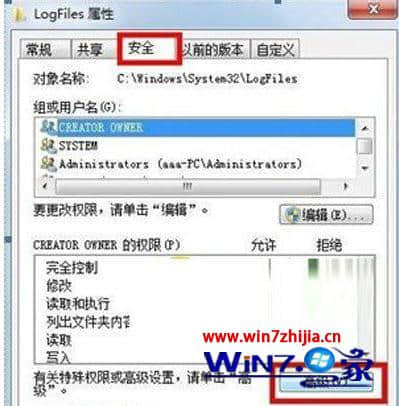
3、之后点所有者编辑。
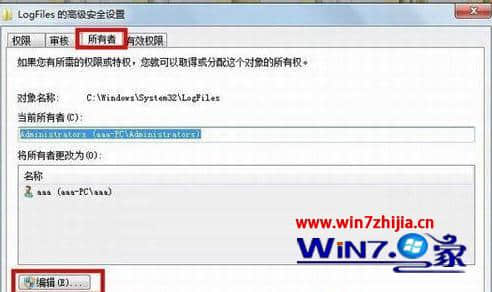
4、选择你的账户。
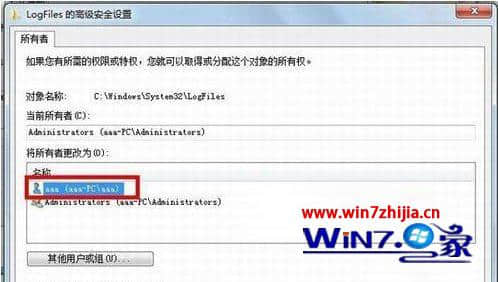
5、弹出来的窗口点击确定。
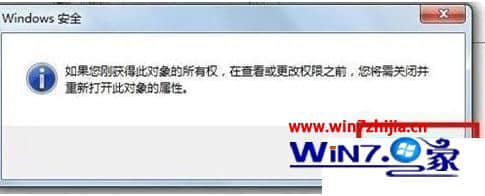
6、打开开始——计算机——管理。
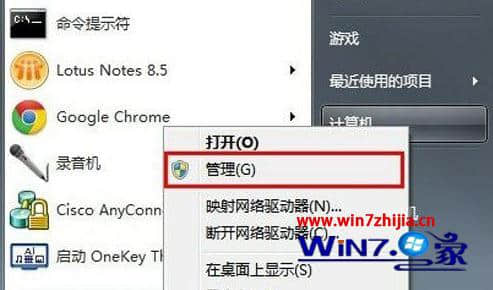
7、选择服务选项。

8、找到服务Remote Access Auto Connection ManagerRemote 如果未开启开启它。
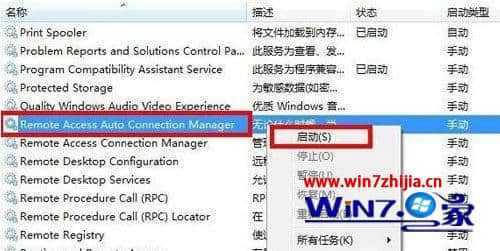
9、确认Access Connection Manager 开启如果没开启也开启。

10、确定服务Telephony也开启了没开启也开启。
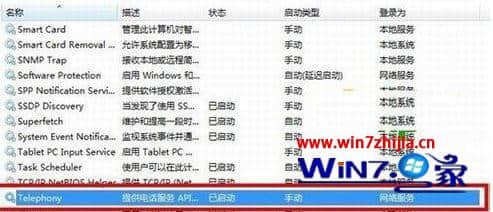
以上也就是如何解决Win7宽带连接错误711问题的全部内容了。如你在点击宽带连接时,也出现宽带连接错误的,不要担心,只要按照上述的方法步骤去操作,就可以帮你宽带连接错误的问题了。
相关阅读 >>
win7系统开机提示comservice错误需要发送错误报告的解决方法
win7系统电脑出现502 bad gateway错误的解决方法
win7系统访问nginx服务器提示504 gateway time-out错误的解决方法
更多相关阅读请进入《win7》频道 >>




